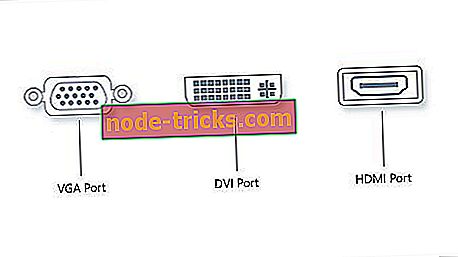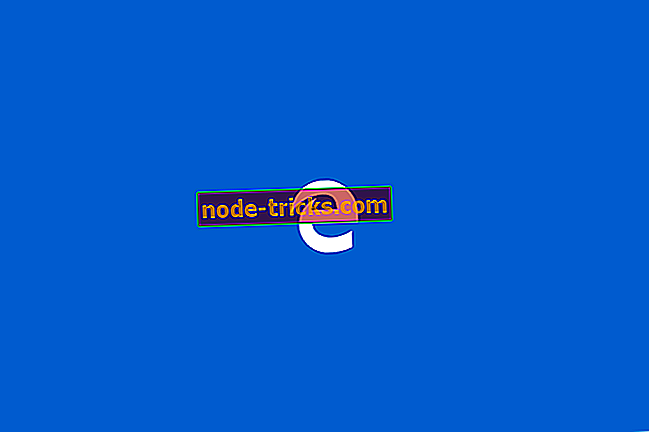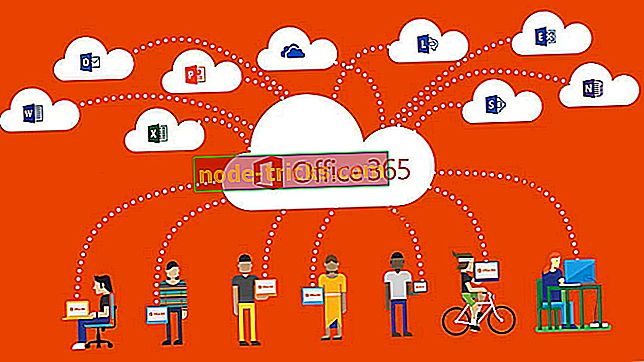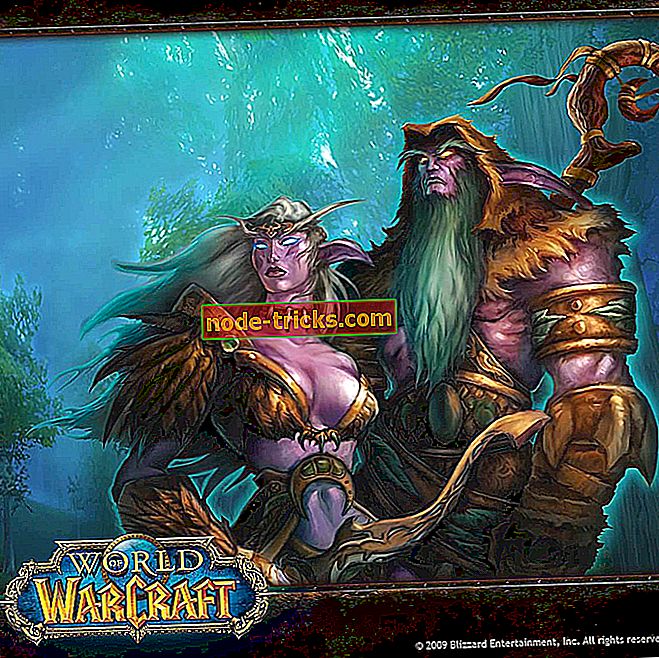Düzeltme: Blacklight Retribution başlamıyor
Blacklight Retribution, Windows ve PlayStation 4 için her zaman başlamayan bir siber birinci şahıs tetikçisidir. Bazı Blacklight Retribution oyuncuları forumlarda oyunun Steam'de başlatılmadığını belirtti. BLR'ı başlatamayanlar arasındaysanız, bunlar oyunu düzeltebilecek birkaç karardır.
Blacklight Retribution başlatma sorunları ve hataları nasıl düzeltilir
1. Oyunun Sistem Özelliklerini Kontrol Edin
Blacklight Retribution'ı daha önce Windows'ta hiç çalıştırmamışsanız ve başlatmıyorsa, masaüstünüzün veya dizüstü bilgisayarınızın oyunun sistem gereksinimlerini karşılayıp karşılamadığını kontrol edin. BLR yeni bir oyun değil, özellikle yüksek sistem gereksinimlerine sahip değil. Çift çekirdekli bir işlemci, iki GB RAM ve 256 MB GPU oyunun özelliklerinden birkaçıdır. Aşağıda, Steam'de listelenen BLR'ın tam sistem özelliklerinin bir görüntüsü bulunmaktadır.

Masaüstünüz veya dizüstü bilgisayarınız bu özelliklerden birini karşılamıyorsa, oyunun çalışmamasının nedeni bu olabilir. Windows 10 ve 8, BLR'ın Steam özelliklerinde desteklenen platformlar olarak listelenmemiş olsa da, Blacklight Retribution Windows 10'da çalışıyor. Ancak, Windows 8 ve 10'da geriye dönük uyumluluk modunda çalıştırmayı deneyebilirsiniz. BLR.exe, Özellikler'i seçin, Uyumluluk sekmesini tıklayın ve Bu programı uyumluluk modunda çalıştır seçeneğini seçin.

2. Oyunu Steam İle Başlatma
Blacklight Retribution'ın başlatılmaması, Steam başlatıcısının başlatmaması nedeniyle olabilir. Bazı BLR oyuncuları oyuna Steam dışından başlayarak bu sorunu çözmüşlerdir. Bu yüzden, Windows arama kutunuza 'Blacklight Retribution.exe' anahtar kelimesini girin ve ardından BLR’yı oradan çalıştırmayı seçin. Alternatif olarak, Dosya Gezgini'nde Blacklight Retribution klasörünü açın; ve oyunu kendi klasöründen açmak için BLR.exe'ye tıklayın.
- DA OKUYUN: Windows 10'da Oyun DVR sorunları nasıl giderilir
3. PCConsole-FoxEngine Dosyasında AllowD3D11 Ayarını Ayarlayın
Bazı BLR oyuncuları, PCConsole-FoxEngine dosyasındaki AllowD3D11 ayarını ayarlayarak oyunun başlamamasını düzeltti. Bu, DirectX 11'i desteklemeyen Windows dizüstü veya masaüstü bilgisayarlar için özellikle etkili bir düzeltmedir. AllowD3D11 ayarını bu şekilde yapabilirsiniz.
- İlk önce, bu yolu Dosya Gezgini'nde açın: C: \ Program Files (x86) \ Steam \ SteamApps \ common \ blacklightretribution \ Blacklight Retribution \ Live \ FoxGame \ Config \ PCConsole \ Cooked.
- Sonra PCConsole-FoxEngine dosyasını Not Defteri'nde açabilirsiniz.
- Alternatif olarak, Windows arama kutusuna 'PCConsole-FoxEngine' girilmesi dosyayı açmanın daha hızlı bir yolu olabilir.
- Bul penceresini açmak için Ctrl + F kısayol tuşuna basın.
- Arama kutusuna "D3A" yazın.
- Sonra doğruyu AllowD3D11 ayarından silin ve 'false' yazın. Bu durumda ayar şöyle olmalıdır: AllowD3D11 = False.
- Dosya'yı tıklayın ve menüden Kaydet'i seçin.
4. Steam'de Blacklight Retribution'u yeniden yükleyin
Daha önce belirtildiği gibi, bu oyunu Steam başlatıcısını başlatmadan çalıştırmak, BLR'ın başlamaması için olası bir çözümdür. Bazı oyuncular Steam'i tekrar yükleyerek ve ardından Windows kısayoluyla BLR'ı başlatarak oyunu düzelttiler. Bu, başlatıcı olmadan en son yamalar ile oyunu güncelleyecektir.
- BLR'ı Steam'de yeniden yüklemek için, Steam'de listelenen Blacklight Retribution'a sağ tıklayın ve Yerel İçeriği Sil'i seçin.
- Steam'in arama kutusuna 'Blacklight Retribution' yazarak BLR'ı tekrar yükleyebilirsiniz.
- Blacklight Retribution's Steam sayfasını açmak için seçin ve ardından yeniden yüklemek için Play Play düğmesine tıklayın.
- Daha sonra, Dosya Gezgini'nde Blacklight Retribution exe öğesine sağ tıklayın ve Kısayol oluştur seçeneğini seçin.
- Windows masaüstüne yeni bir BLR kısayolu eklemek için Evet düğmesine basın.

- Ardından oyunu başlatmak için BLR'nin masaüstü kısayolunu tıklayın.
5. Oyunun Önbelleğini Doğrulayın
- Oyunun doğru kurulduğunu kontrol etmek için oyunun önbelleğini doğrulayın. Bunu Steam'i açıp Kütüphane'ye tıklayarak yapabilirsiniz.
- Blacklight Retribution'a sağ tıklayın ve içerik menüsünden Özellikler'i seçin.
- Doğrudan aşağıdaki resimde gösterilen Yerel Dosyalar sekmesini seçin.

- Ardından Oyun Dosyalarının Bütünlüğünü Doğrula düğmesine basın.
6. Arka Plan Yazılımını Kapatın
Arka plan yazılımının BLR başlatıcısıyla çakışması söz konusu olabilir. Örneğin, bazı Blacklight Retribution oyuncuları, TeamViewer uzak masaüstü yazılımını kapatarak oyunu başlattı. Çakışan yazılımlar platformdan platforma geniş ölçüde değişebildiğinden, en iyi seçeneğiniz Görev Yöneticisi aracılığıyla olabildiğince çok gerekli olmayan programlara yakın olmaktır. Görev Yöneticisi ile programları ve arka plan servislerini bu şekilde kapatabilirsiniz.
- Görev çubuğunu sağ tıklatarak ve Görev Yöneticisi'ni seçerek Görev Yöneticisi'ni açabilirsiniz.
- Doğrudan aşağıdaki resimde gösterilen İşlem sekmesini seçin.

- Öncelikle, Uygulamalar altında listelenen tüm yazılımları seçip Son görev düğmesine basarak kapatın.
- Ayrıca Arka Plan işlemleri altında listelenen üçüncü taraf yazılımları için bazı arka plan işlemlerini de aynı şekilde kapatabilirsiniz. Örneğin, burada listelenen virüsten koruma yazılımı işlemlerini sonlandırın.
- Ayrıca, üçüncü taraf yazılımı Windows başlangıcından kaldırabilirsiniz. Başlangıç sekmesinde üçüncü taraf programları seçin ve Windows başlangıçtan kaldırmak için Devre Dışı Bırak düğmelerine basın.

Bunlar Blacklight Retribution'u başlatabilecek birkaç düzeltme. Değilse, piyasaya sürülmeyen Steam oyunlarını düzeltmek için daha fazla ayrıntı sağlayan makaleye göz atın.